Face à l’inflation des données numériques, la gestion de l’espace de stockage fait office de véritable défi. Entre les documents de travail, les photos, les vidéos et les divers fichiers téléchargés, le disque dur de votre ordinateur peut rapidement atteindre ses limites. Une surcharge qui peut affecter les performances de votre machine. Heureusement, des solutions existent pour alléger votre ordinateur, comme l’utilisation d’un service de stockage en cloud, au premier rang desquels Google Drive, qui brille par sa facilité d’utilisation et sa compatibilité avec de nombreux formats de fichiers. Comment sauvegarder vos PDF sur Google Drive et libérer votre espace de stockage local ? La réponse dans la suite !
Comment sauvegarder un fichier PDF sur Google Drive ?
Besoin de sauvegarder un PDF sur Google Drive ? Rien de plus simple. Cela dit, notez qu’il existe plusieurs approches pour réaliser cette tâche, que vous utilisiez un ordinateur de bureau ou un appareil mobile comme un smartphone ou une tablette. En amont de la sauvegarde, vous pouvez modifier votre fichier PDF sur le site edit-pdfs avant de l’uploader. Passons à présent en revue une méthode simple qui vous permet de sauvegarder un PDF sur Google Drive à partir d’un ordinateur de bureau.
Comment sauvegarder un PDF sur Google Drive depuis un ordinateur de bureau ?
Que vous utilisiez un Mac, un PC ou un ordinateur sous Linux, la méthode pour sauvegarder un PDF sur Google Drive reste la même. Suivez le guide :
- Commencez par ouvrir un onglet dans votre navigateur internet et connectez-vous à votre compte Google. Si vous n’avez pas encore de compte, il est facile et rapide à créer. Mais comme la plupart d’entre nous possèdent un compte Gmail, Google Drive sera disponible par défaut ;
- Une fois connecté à Google, cliquez sur l’icône de la grille (neuf petits carrés disposés en carré) pour ouvrir le menu des applications Google. Sélectionnez ensuite « Drive » pour ouvrir Google Drive dans un nouvel onglet de votre navigateur.
Une fois dans Google Drive, il existe deux façons de sauvegarder un PDF :
- La première consiste à ouvrir l’application de gestion de fichiers de votre ordinateur (Explorateur de fichiers pour Windows, Finder pour Mac…), sélectionner le fichier PDF que vous souhaitez sauvegarder et le faire glisser jusqu’à l’onglet de votre navigateur contenant Google Drive. Une fois que vous êtes au-dessus de cet onglet, relâchez le bouton de la souris pour déposer le fichier. Vous verrez alors une petite fenêtre apparaître en bas à droite de votre écran indiquant que le fichier est en cours de transfert.
- L’autre méthode consiste à cliquer sur le bouton « + Nouveau » situé en haut à gauche de l’interface de Google Drive, ou sur la petite flèche à côté de « Mon Drive » qui se trouve au-dessus de la liste des fichiers. Dans le menu qui s’affiche, vous pourrez choisir « Importer des fichiers ». Il vous suffira alors de naviguer jusqu’à votre fichier PDF, de le sélectionner et de confirmer votre choix pour lancer le transfert du fichier.
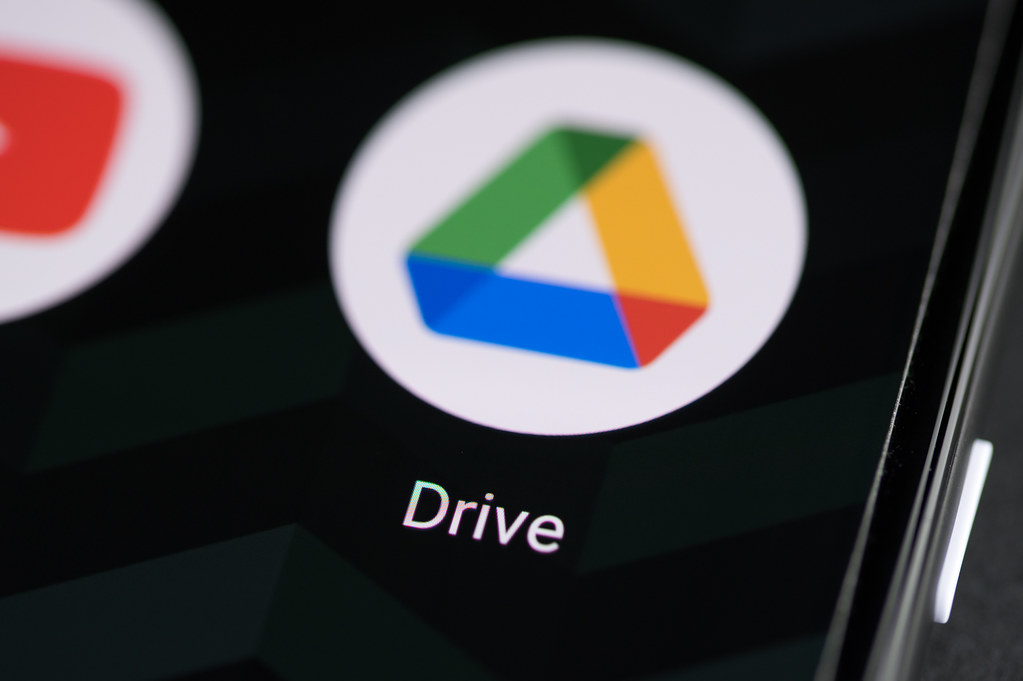
No Comments